Ouvrir tout les tubes, les dupliquer
(fenêtre/dupliquer) fermer les originaux
Avant plan #dfe2eb - Arrière plan #808080
1) Ouvrir une image transparente de 550x400
2) Effet/Modules externe/Mura'S Meister/Clouds
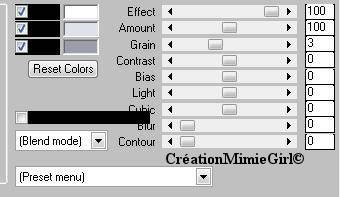
3) Activer
le tube "Wallapper_Multicolor"
Edition/Copier/Edition/Coller comme un nouveau calque
Image/Redimensionner à 80 %
(Vérifier que la case redimensionner tout les calques
soit décoché)
Baisser l'opacité de ce calque à 30%
Mettre en mode Luminance Héritée
4) Activer
le tube "LigthTrough..."
Edition/Copier/Edition/Coller comme un nouveau calque
Image/Redimensionner à 120 % puis 110%
(Vérifier que la case redimensionner tout les calques
soit décoché)
Image/Miroir
Baisser l'opacité de ce calque à 50%
Mettre en mode Luminance Héritée
Calques/Dupliquer
5) Activer
le tube "Clok"
Edition/Copier/Edition/Coller comme un nouveau calque
Image/Redimensionner à 30 % puis 80%
(Vérifier que la case redimensionner tout les calques
soit décoché)
Réglages/Teinte et Saturation/Coloriser
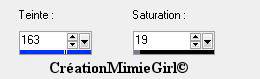
Effets/3D/Ombre portée
5 - 5 - 50 - 25 Noir
Placer en haut à gauche
6) Activer
le tube "Tubed_Monique42"
Edition/Copier/Edition/Coller comme un nouveau calque
Image/Redimensionner à 120%
(Vérifier que la case redimensionner tout les calques
soit décoché)
Réglages/Teinte et Saturation/Coloriser
Teinte 163 Saturation 19
Placer à droite
Sélections/Charger/Enregistrer une
sélection/A partir du disque
Chercher la sélection "Âme_sombre_MimieGirl"
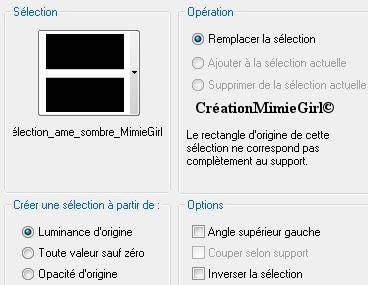
Appuyer sur votre touche Delete (sup) de votre clavier
Sélection/Désélectionner tout
7) Activer
le tube "Dark_Rose"
Edition/Copier/Edition/Coller comme un nouveau calque
Image/Rotation libre
Gauche 90
Effets/Effets d'image/Décalage
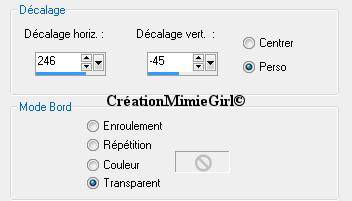
Effets/3D/Ombre portée
5 - 5 - 50 - 25 Noir
8) Activer
le tube "CorpseBride_Autonoe..."
Edition/Copier/Edition/Coller comme un nouveau calque
Image/Redimensionner à 65% puis 90%
(Vérifier que la case redimensionner tout les calques
soit décoché)
Avec l'outil gomme
Gommer les décos de droite - de gauche et un peu du
nuage

Effets/Effets d'image/Décalage
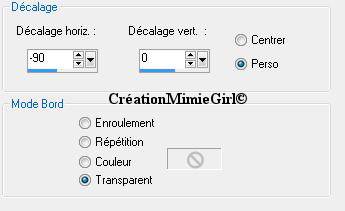
Calques/Dupliquer
Se placer sur le calque du dessous
Effet/Effet de textures/Mosaïque de verre
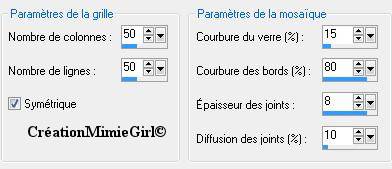
Se placer sur le calque du dessus
Effets/3D/Ombre portée
5 - 5 - 50 - 25 Noir
Calques/Fusionner/Fusionner le calques du dessous
9) Calque/Nouveau Calque Raster
Outil pinceau - Couleur #dfe2eb
Chercher le pinceau "Mélancolie"

Placer en bas à droite
10) Activer
le tube "Déco1"
Edition/Copier/Edition/Coller comme un nouveau calque
Effets/Effets d'image/Décalage
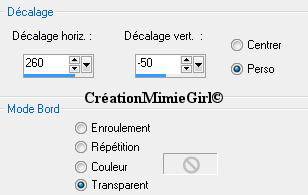
Calques/Agencer/Déplacer vers le bas
Avec l'outil gomme
Gommer les étoiles sur la rose
Se placer sur le calque du dessus
Effets/3D/Ombre portée
1 - 1 - 80 - 1 Noir
11) Activer
le tube "Corbeau"
Edition/Copier/Edition/Coller comme un nouveau calque
Coller sur la dernière lettre du mot Sombre
Effets/3D/Ombre portée
5 - 5 - 50 - 25 #dfe2eb
12) Calque/Nouveau Calque Raster
Peindre du dégradé linéaire suivant
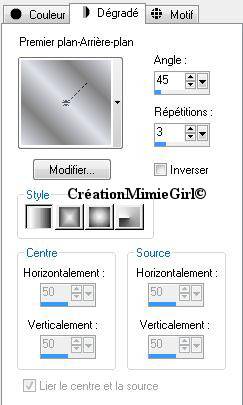
Sélection/Sélectionner tout
Sélections/Modifier/Contracter de 5
Appuyer sur votre touche Delete (sup) de votre clavier
Sélections/Inverser
Effets/Modules externe/Graphic plus/Cross shadow
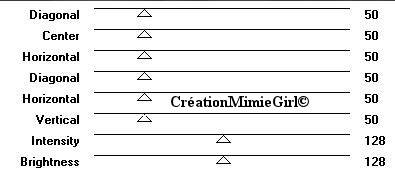
Effet/3d/Biseautage intérieur
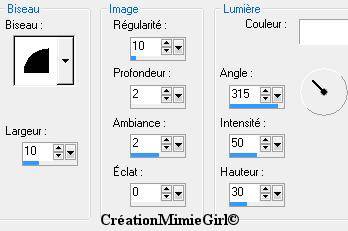
Sélections/Inverser
Effets/3D/Découpe

Sélection/Désélectionner tout
13) Calques/Nouveau Calque Raster
Signer
14) Se placer sur
la copie du calque Paysage
Effets/Modules externe/Flamming Pear/Flood
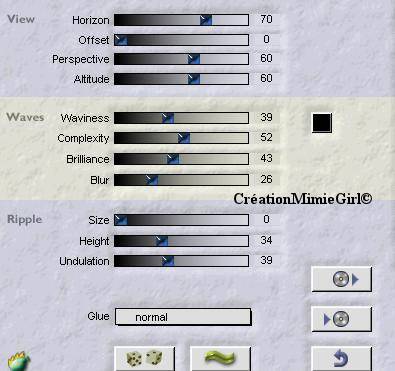
15) Effet/Modules externe/Ulead Effect/Particle
- Cloud
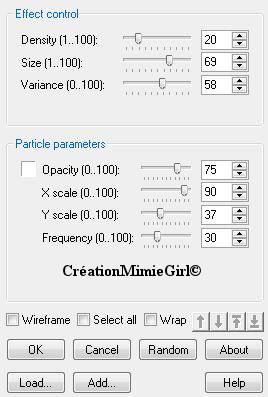
Cliquer sur Load..
Une fenêtre s'ouvre choisissez "Cloud1"
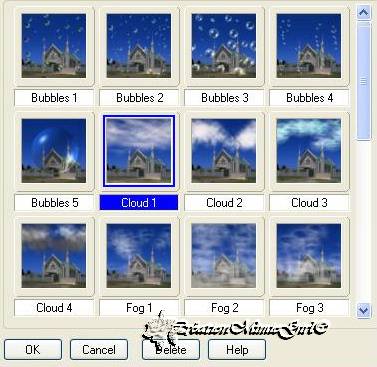
Cliquer sur ok
16) Edition/Copier avec
fusion
Passons à l'animation
17) Ouvrez animation shop
18) Edition/Coller comme une nouvelle animation
19) Retourner sur votre PSP
Faites 2x annuler
20) Effets/Modules externe/Flamming
Pear/Flood
Changer Altitute à 70
21) Effet/Modules externe/Ulead Effect/Particle
Cliquer 1x sur random
22) Edition/Copier avec
fusion
23) Retourner animation shop
Edition/Coller après l'image active
24) Retourner sur votre PSP
Faites 2x annuler
25) Effets/Modules externe/Flamming
Pear/Flood
Changer Altitute à 80
26) Effet/Modules externe/Ulead Effect/Particle
Cliquer 1x sur random
27) Edition/Copier
avec fusion
28) Retourner animation shop
Edition/Coller après l'image active
Edition/Sélectionner tout
29) Animation/Propriétés de l'image
35
Vous pouvez redimensionner si vous le souhaiter
30) Enregistrer
Voila c'est fini
